如何批量更改文件后缀 如何更改文件拓展名
2023-04-25 10:30
我们可能需要修改文件扩展名,但也可以批量修改文件后缀,我们将向您介绍如何更改文件扩展名,以及如何批量更改文件后缀。把所有需要重写的文件都移到里面。2、先来看看文件的后缀名称是什么。文件扩展名“现在可以看到文件的后缀名称。4、保存后,此txt后将拼写名称更改为bat。可以看到文件的后缀名称已更改为MP4,以上就是批量更改文件后缀的方法。有些文件扩展名不会批量更改。
在电脑上,我们有时是需要修改文件拓展名的,就像图片你保存的图片不可能都是一个格式的,但一个一个改的话就太慢,我们也可以批量修改文件的后缀,那么如何更改文件拓展名呢,下面小编给大家分享批量更改文件后缀的方法。
解决方法:
1、新建一个文件夹,把需要改后缀名的文件都移到里面。 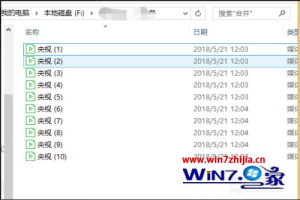
2、我们先看一下文件的后缀名是什么,系统默认的是隐藏的,我们可以从“查看”菜单中找到“文件扩展名”,点击前面的小方框□内勾选,这样就能见到文件的后缀名了。 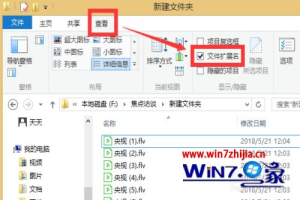
3、我们新建一个txt文本,然后在里面输入ren *.flv *.mp4,这个命令的意思就是把后缀名flv修改成mp4,注意*号前面有一个英文状态下的空格。 
4、保存后我们把这个txt后缀名改成bat。 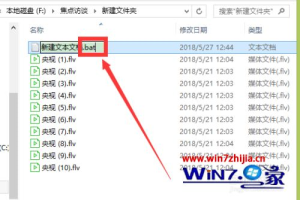
5、在弹出的提示框中点击选择“是”即可。 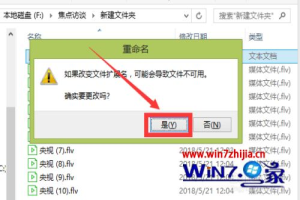
6、然后我们双击运行这个bat文件,就可以见到文件后缀名都已经改成MP4了。 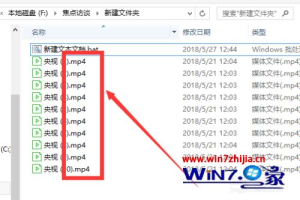
以上就是批量更改文件后缀的方法,有不会批量更改文件拓展名的,可以按上面的方法来进行更改。
总结以上是真正的电脑专家为你收集整理的如何批量更改文件后缀 如何更改文件拓展名的全部内容,希望文章能够帮你解决所遇到的问题。
如果觉得真正的电脑专家网站内容还不错,欢迎将真正的电脑专家推荐给好友。
上一篇:风一吹就泛白的野草,曾被当作无用杂草 下一篇:国金证券:银具有贵金属属性
 问答百科
问答百科







